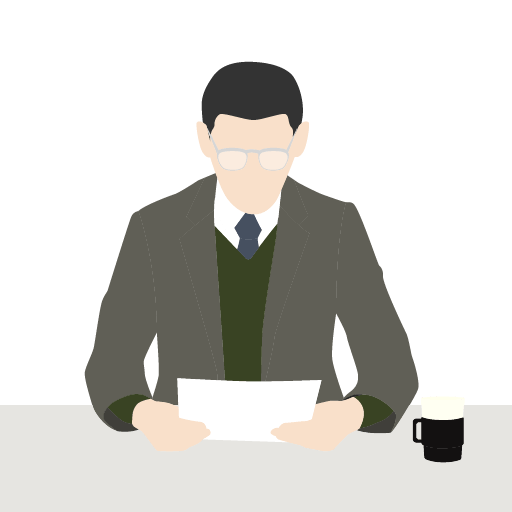こんな悩みはありませんか?
- パーマリンクとは何か教えてほしい
- SEOを意識したパーマリンクの決め方が知りたい
- WordPressのパーマリンク設定方法を教えてほしい

SEO上評価される記事にするためのポイントはいくつかありますが、そのうちの1つにパーマリンクがあります。
パーマリンクとは、記事ごとに設定するURLのことです。
パーマリンクの決め方やWordPressの設定方法はいくつかありますが、今回は、SEO上最も効果的なものだけをご紹介します。
それでは、本編をどうぞ!
SEOに強いブログ記事の書き方についてはこちらの記事で解説しています。
続きを見る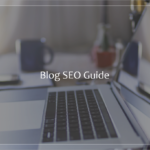
【有料級】SEOに強いブログ記事の書き方13ポイントにわけて解説!
目次
パーマリンクとは
パーマリンクとは、記事ごとに設定するURLのことです。
パーマリンクの表示方法はいくつかありますが、様々な要素や情報が含まれている点は共通しています。

| セキュリティ | 常時SSL化やサイトの暗号化とも呼ばれるもので、サイトが安全かどうかを確認する指標です。 「https:」になっていれば安全で、「http:」の場合が危険です。 |
| ドメイン | Webサイトを認識するためのインターネット上の住所です。 |
| 記事のスラッグ | 記事ごとに設定できるもので、「何に関する記事か」を表します。 |
セキュリティなどのWordPressインストール後に行うべき初期設定についてはこちらの記事で解説しています。
続きを見る
WordPressの初期設定11項目!画像付きで手順を丁寧に解説!
ドメインについてはこちらの記事で解説しています。
続きを見る
ドメインとは?ブログ初心者にもわかりやすく解説!おすすめ4社比較も!
SEO対策におけるパーマリンクの重要性
SEO対策において、パーマリンクを適切に設定することは非常に重要です。
なぜなら、サイトや記事を評価し、検索結果にその評価を反映させるGoogleがパーマリンクの重要性について言及しているからです。
Googleの「上級者向けSEO」というページでは、パーマリンクについて以下のように触れています。
サイトの URL 構造はできる限りシンプルにします。
論理的かつ人間が理解できる方法で(可能な場合は ID ではなく意味のある単語を使用して)URL を構成できるよう、コンテンツを分類します。
ユーザーファーストを掲げているGoogleにとってパーマリンクを適切に設定し、ユーザーのわかりやすさを生み出すことは重要な要素なのです。
パーマリンクを1番最初に設定すべき理由
パーマリンクは、「permanent(恒久)」と「link(リンク)」をつなぎ合わせた造語です。
元の言葉の通り、「基本的には1番最初に設定し、それ以降は変えないもの」です。
なぜパーマリンクは最初に決めておくべきなのか、デメリットを述べながら解説します。
WordPressインストール後すぐ行うべき「パーマリンク設定」はこちら(ページ下部に飛びます)。
URLが無効になる
パーマリンクを後から変更するということは、URL(リンク)が変わり、無効になるということです。
そのため、自身のサイトに張っていたURL(内部リンク)や他のサイトに紹介してもらっていたURL(外部リンク)がすべて無効になり、アクセスするユーザーが流れてこなくなります。
記事数が多ければ多いほど与える影響は大きくなります。
また、パーマリンクを設定し直す手間もかかるので、1番最初に行うことをおすすめします。
SEO評価がリセットされる
これまで高く評価されていた記事であったとしても、パーマリンクを変更することで別の記事とみなし、再び0から長い時間をかけて評価されることになります。

それだけでなく、先述の通り内部リンクや外部リンクもすべて無効になってしまうので、評価は下がってしまう可能性が大いにあります。
SEOに強いパーマリンクの決め方

サイトの評価を決めるのはGoogleと言っても過言ではありません。
そのGoogleが推奨するパーマリンクの決め方の基本は、以下の通りです。
サイトの URL 構造はできる限りシンプルにします。
論理的かつ人間が理解できる方法で(可能な場合は ID ではなく意味のある単語を使用して)URL を構成できるよう、コンテンツを分類します。
つまり、シンプルかつ論理的なものが高く評価されるということです。
これらを踏まえたうえで、パーマリンクの決め方を解説します。
アルファベット表記にする(日本語表記NG)
日本語ではなく英語表記で設定するようにしましょう。
固有名詞など、どうしても日本語で設定したい場合はアルファベットのローマ字表記にしましょう。
なぜなら、日本語でパーマリンクを設定した場合、SNSでシェアしたりリンクをコピペしたりする際に「%342%B21%34%12%...」のような英数字と記号に変換されてしまうからです。
これにより、リンクが長すぎてしまってシェアできなくなることもあります。
また、URLだけで記事の内容を想像することができないので、ユーザーが怪しみ、ページが開かれないというリスクもあります。
必ずアルファベット表記にしましょう。
1~3語で設定する
Googleは「シンプル」と表現していますが、具体的にはどの程度まで許容されるのでしょうか?
最も好ましいのは1語で設定することです。
パーマリンクに関する記事には「permalink」、プラグインに関する記事は「plugin」と設定しましょう。
ただし、1語で表せない場合もあります。
その場合は、2語、多くても3語に収めましょう。
例えば、WordPressに関する記事を書くとします。
WordPressに関することなので、1語で「wordpress」という記事のスラッグを設定したいところですが、そうするとWordPressに関する記事を複数書きたい場合に困ってしまいます。
そこで、WordPressのテーマに関する記事には「wordpress-theme」と付けたりWordPressの初期設定に関する記事には「wordpress-settings」と付けるようにしましょう。
ハイフン(‐)でつなげる
URL では区切り記号を使うと効果的です。
http://www.example.com/green-dress.htmlという URL の方が、http://www.example.com/greendress.htmlという URL よりずっとわかりやすくなります。URL にはアンダースコア
_ではなくハイフン-を使用することをおすすめします。
1つ前の「1~3語で設定する」で説明したように、パーマリンクは長くても3語以内で構成する方が好ましいです。
2語以上の単語を設定する際は、単語と単語の間は「-(ハイフン)」で繋げるようにしましょう。
「_( アンダースコア)」ではないので注意しましょう。
人間が理解できるようにする
たとえば、航空機(aviation)に関する情報を探している場合、次のような URL であれば、見ただけで必要な情報であるかどうかを判断できます。
http://en.wikipedia.org/wiki/Aviation
ユーザーが記事のURLを見た際に、一瞬で「何に関する記事か」が把握できれば関心を抱いて記事を閲覧してくれる可能性が高まります。
また、サイトや記事の評価を決めるGoogleのクローラー対策としても効果的です。
WordPressでおすすめのパーマリンク設定
それでは、実際にWordPressで1番最初に設定しておくべき「パーマリンク設定」について解説します。
パーマリンク設定は、左側メニュー「設定」>「パーマリンク設定」をクリックして設定します。
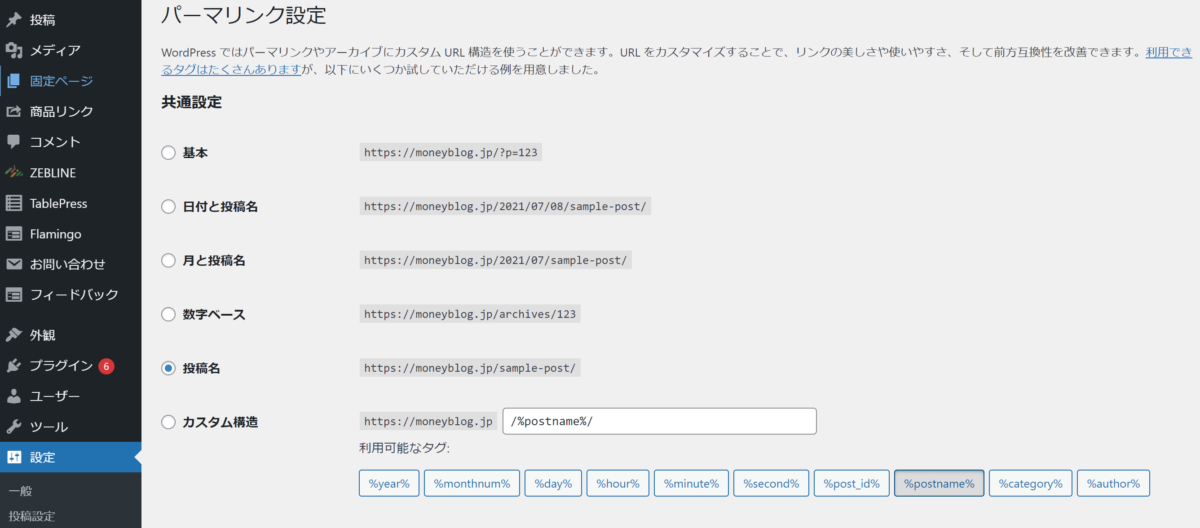
「投稿名」がおすすめ
おすすめのパーマリンク設定は「投稿名」です。
この「投稿名」の設定は、投稿ごとに自分で好きな記事スラッグを入力できるもので、当サイトマネブロでも採用しています。
「日付」や」「月」は記事をリライティングしていく際に不要なので、設定しないことをおすすめします。
また、「カスタム構造」でカテゴリーなどをパーマリンクに表示することもできますが、カテゴリーはサイトを運営していくうえで追加したり、修正したりする可能性もあるのであまりおすすめできません。
設定方法
以下の手順で設定します。
1左側メニュー「設定」>「パーマリンク設定」をクリックする。
2下から2番目にある「投稿名」の丸いチェック欄をクリックする。
3画面下部の「変更を保存」をクリックする。
たったこれだけで基本的な設定は完了です。
後は記事の投稿ごとに設定しましょう。
クラシックエディターの場合
クラシックエディターの場合は、編集画面の1番上にある「記事タイトル」の下に表示されます。

「編集」ボタンをクリックし、入力します。
入力したら保存しましょう。
ブロックエディターの場合
ブロックエディターの場合は、編集画面の右側にあるメニュー画面で編集します。
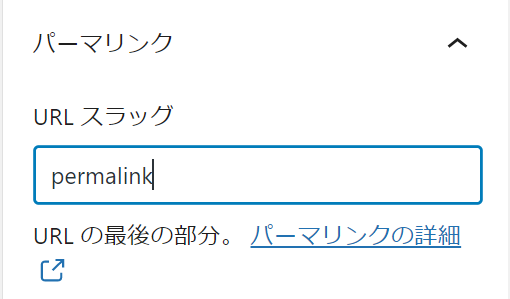
「URLスラッグ」と書いてあるボックスの中に入力します。
入力したら保存しましょう。
まとめ
今回は、SEO対策として重要なパーマリンクとその決め方について解説しました。
パーマリンクとは、記事ごとに設定するURLのことですが、以下の点に注意して決める必要があります。
- アルファベット表記にする(日本語表記NG)
- 1~3語で設定する
- ハイフン(‐)でつなげる
- 人間が理解できるようにする
また、WordPressのインストール後には必ず「パーマリンク設定」をしましょう。
後で変更するとなると様々な弊害が生じます。
マネブロがおすすめするのは「投稿日」にパーマリンク設定を行うことです。
最後まで読んでいただきありがとうございました。